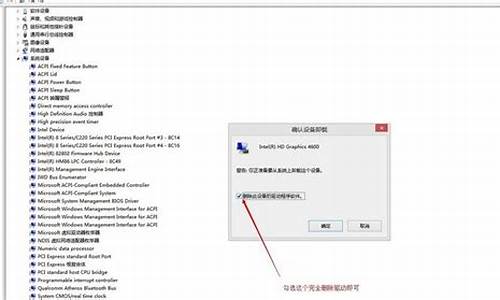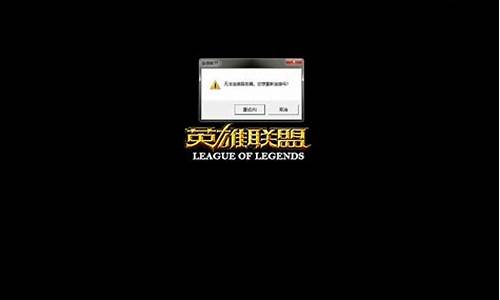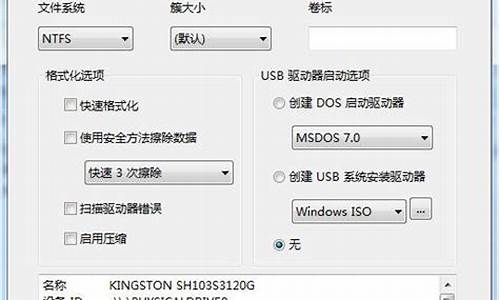您现在的位置是: 首页 > 网络管理 网络管理
虚拟机专用win2008系统_win8虚拟机使用
tamoadmin 2024-09-09 人已围观
简介创建虚拟机的方法有很多种,但是大家是否知道win8.1系统自带虚拟机,相信很多用户都不知道怎么使用虚拟机Hyper-V,它的功能与VMware及VirtualBox等虚拟机软件类似,且在功能上有它卓越的地方。所以本教程小编向大家介绍就是win8.1系统如何使用自带虚拟机Hyper-V。具体方法如下:1、首先打开控制面板,点击“程序“后,再点击”启用或关闭Windows功能“,这样,你就能看到”Hy

创建虚拟机的方法有很多种,但是大家是否知道win8.1系统自带虚拟机,相信很多用户都不知道怎么使用虚拟机Hyper-V,它的功能与VMware及VirtualBox等虚拟机软件类似,且在功能上有它卓越的地方。所以本教程小编向大家介绍就是win8.1系统如何使用自带虚拟机Hyper-V。
具体方法如下:
1、首先打开控制面板,点击“程序“后,再点击”启用或关闭Windows功能“,这样,你就能看到”Hyper-V“了,然后将其选中,点击确定,然后会自动下载并安装Hyper-V,安装完成后,提示重启,重启计算机就能看到Hyper-V已经安装好了;
2、重启后你发现Hyper-V已经成功安装,接下来你就可以自行搭建虚拟机,或则进行Wp仿真开发了。
win8.1系统使用自带虚拟机Hyper-V的方法分享到这里了,有需要的用户可以参考上述教程使用,希望本文内容可以帮助到大家。
win8怎么开启虚拟机呢,其实方法是一样的,无需再安装虚拟机软件,系统已经整合了很好用的虚拟机工具 - -HYPER-V。
1、在win8桌面上,移动鼠标到桌面边缘,依次打开“设置”-“控制面板”-“程序”选项卡。
2、然后,在“程序”选项下面,选择”启用或关闭Windows 功能“,在弹出的”windows 功能“窗口,勾选”Hyper-V"选项,然后点击“确定”。待系统应用所做的更改后,按提示,重启电脑。
3、重启电脑后,这时候就已经完成对“Hyper-V"的添加。依次,开始桌面-桌面左下角下拉箭头-所有程序,找到Hyper-V管理器,打开。
4、打开Hyper-V管理器,在”操作“选项卡下面,选择”新建“,这时会弹出”新建虚拟机向导“窗口。然后,下一步。
5、这时会要求指定名称和位置。
这里安装的是win7虚拟机,所以名称命名为”win7虚拟机“,然后勾选”将虚拟机存储在其它位置“,并点击位置框右边的”浏览“,把虚拟机位置放到硬盘空闲量足够大的位置。然后,点击下一步。
6、指定代数,因为要安装win7或xp虚拟机,所以选择”第一代“并,点击”下一步“。
7、分配内存,默认为512MB,如果要安装win7,至少设置为MB,当然,如果你电脑配置如果足够高可以设置2048MB或者4096MB.
8、配置网络,默认即可,然后点击”下一步“
9、连接虚拟硬盘,指定虚拟磁盘大小,win至少要50gb,这里设置60G.如果是配置xp虚拟机,指定虚拟硬盘大小为30G-50G即可。然后”下一步“。
10、在安装选项里,勾选”从可启动的CD/DVD-ROM安装操作系统,并在下面的“媒体”选项下,勾选“映像(.iso_)“,并点击”浏览“找到我们之前下载好的win安装版iso镜像。然后”下一步“这个时候,虚拟机已经创建完成。点击”完成“即可。